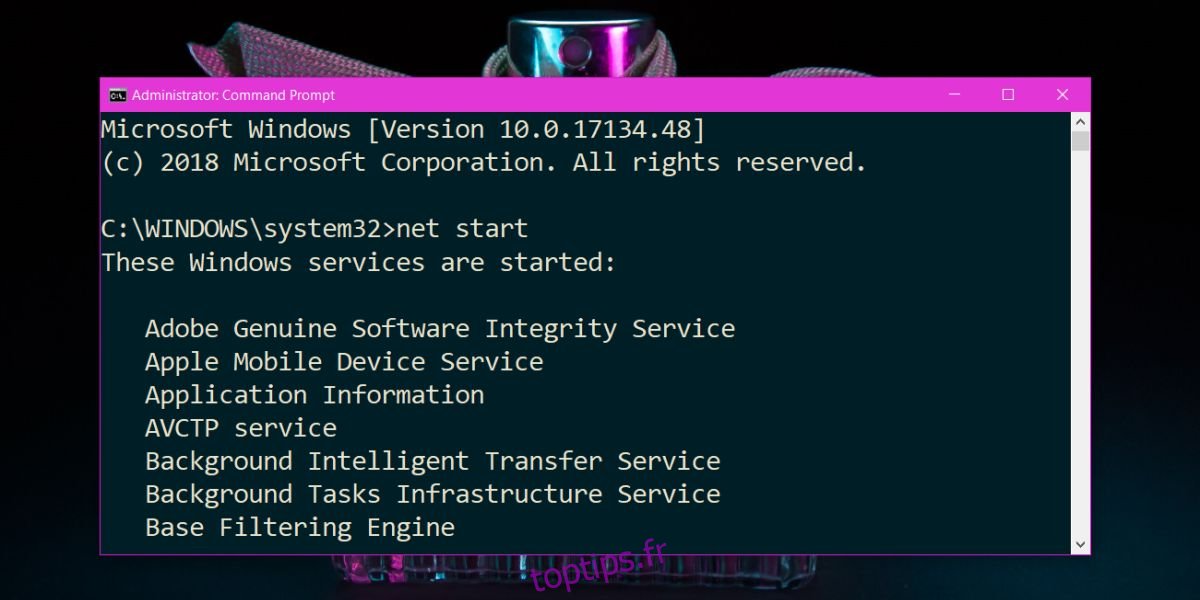Le Gestionnaire des tâches vous permet de quitter les applications et d’arrêter et de démarrer un service Windows. C’est un moyen graphique simple d’arrêter un service si jamais vous en avez besoin, mais vous pouvez également arrêter et démarrer un service Windows à partir de l’invite de commande. Le processus est assez simple mais il va sans dire que vous avez besoin de droits administratifs pour arrêter ou démarrer un service sous Windows.
ALERTE SPOILER: faites défiler vers le bas et regardez le didacticiel vidéo à la fin de cet article.
Ouvrez l’invite de commande en entrant l’invite de commande dans Windows Search. Cliquez dessus avec le bouton droit de la souris et sélectionnez «Exécuter en tant qu’administrateur» dans le menu contextuel. Vous pouvez également ouvrir l’invite de commande avec des droits d’administrateur à partir de la zone Exécuter en tapant cmd et en appuyant sur Ctrl + Maj + Entrée.
Table des matières
Rechercher les services en cours d’exécution
Si vous souhaitez arrêter et démarrer un service Windows à partir de l’invite de commande, il est probable que vous ne sachiez pas comment un service s’appelle. Le gestionnaire de tâches les répertorie pour faciliter la tâche, mais vous pouvez également rechercher et répertorier tous les services Windows en cours d’exécution. Entrez la commande suivante pour répertorier tous les services en cours d’exécution.
net start
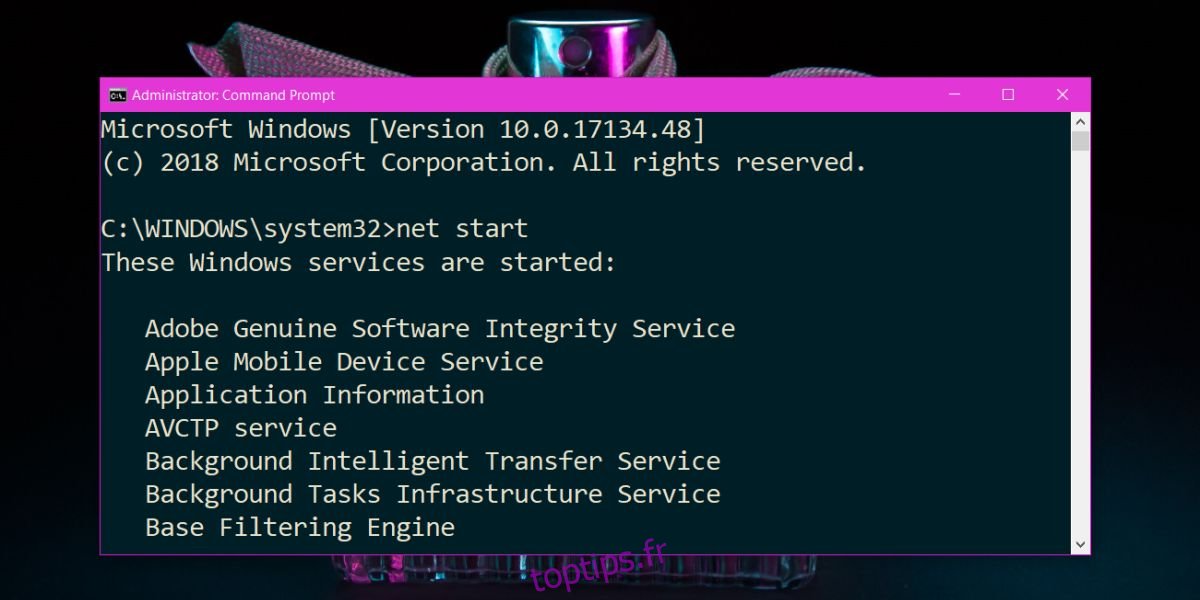
Aire d’autoroute
Vous pouvez arrêter l’un des services à l’aide des commandes suivantes. Si le nom du service comporte des espaces, vous devez le mettre entre guillemets.
Syntaxe
NET STOP service name
Exemple
NET STOP "Apple Mobile Device Service"
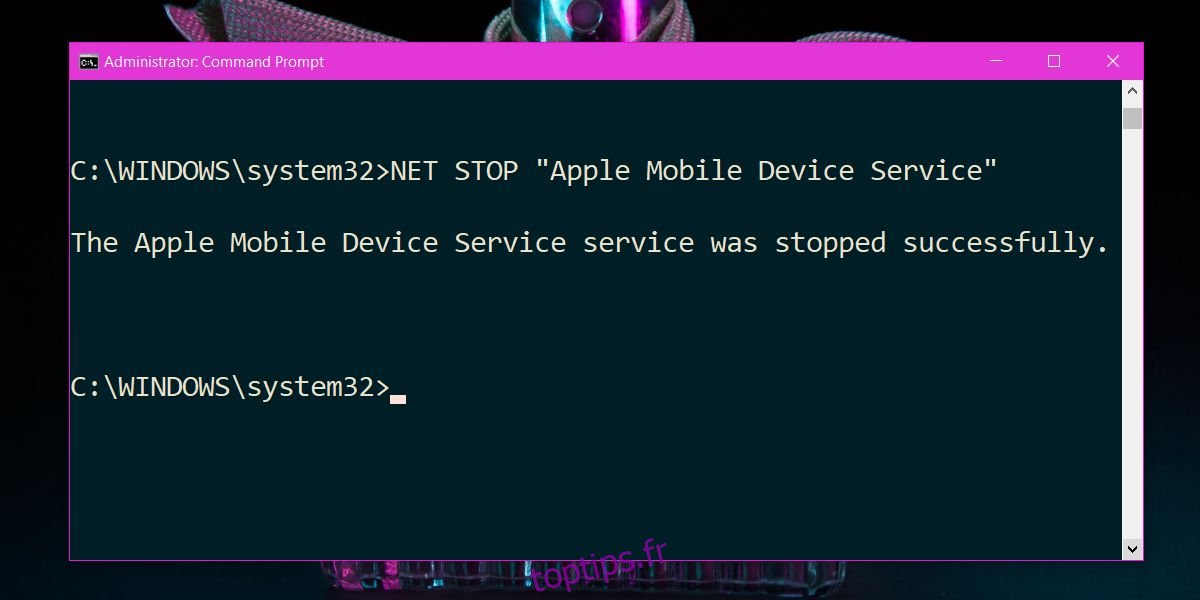
Start Service
You can start a service with the following command. If the service name has spaces, make sure you enclose it in double quotes.
Syntax
NET START service name
Exemple
NET START "Apple Mobile Device Service"
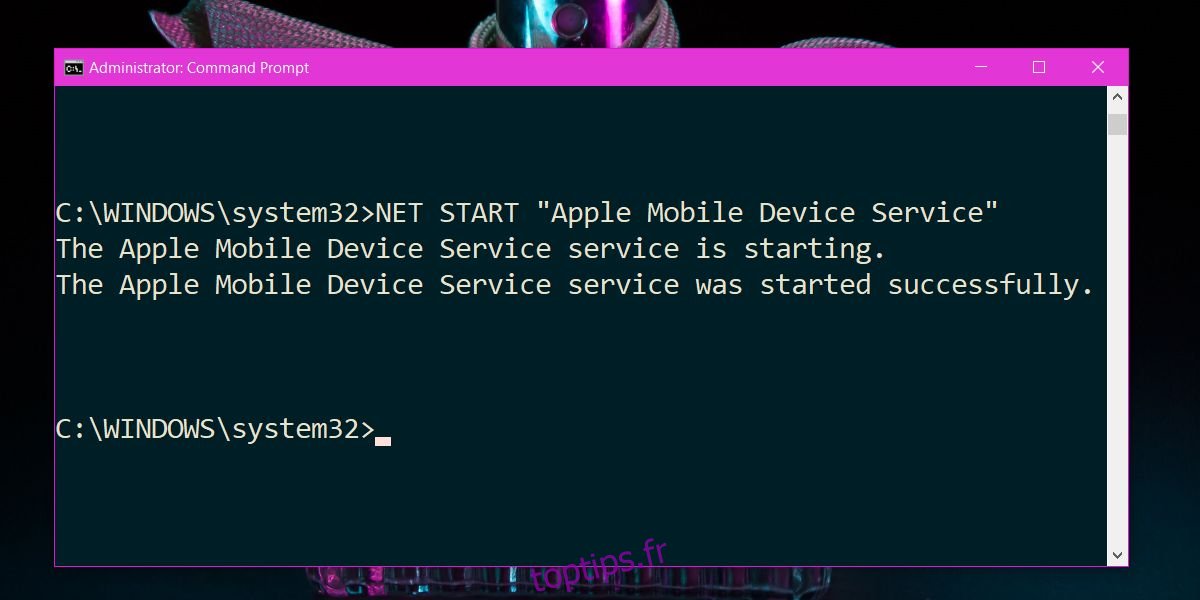
Si vous souhaitez arrêter et démarrer un service Windows à partir de la ligne de commande en une seule fois, vous pouvez combiner les deux commandes ci-dessus comme suit;
Syntaxe
net stop service name && net start service name
Exemple
net stop "Apple Mobile Device Service" && net start "Apple Mobile Device Service"
État du service
L’invite de commandes dispose d’un outil intégré qui peut effectuer d’autres opérations sur un service Windows. Par exemple, si vous avez besoin de savoir si un service est en cours d’exécution ou non, vous pouvez utiliser cet outil pour interroger l’état. Cela s’appelle sc, et encore une fois, vous avez besoin des droits d’administrateur pour utiliser toutes ses commandes. Vous pouvez afficher une liste complète des commandes prises en charge sur la page de documentation officielle maintenue par Microsoft. Pour vérifier simplement l’état d’un service, vous pouvez utiliser la commande suivante.
Syntaxe
sc command service name
Exemple
requête sc « Apple Mobile Device Service »
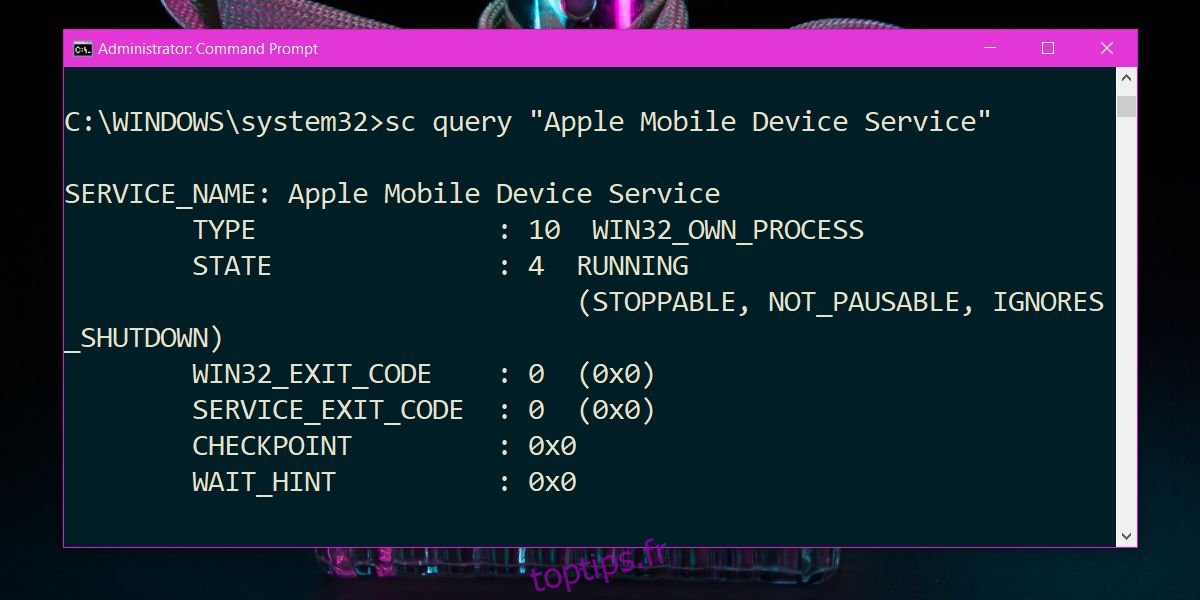
Faites attention aux services que vous choisissez d’arrêter ou de démarrer. Si vous arrêtez accidentellement un service critique, votre système peut tomber en panne. Certains services peuvent être susceptibles de redémarrer automatiquement une fois arrêtés.